የጎግል ክሮም ምላሽ የማይሰጥ ችግርን አስተካክል፡- በይነመረብ ትልቁ የመረጃ ምንጭ ነው። በይነመረብን በመጠቀም መረጃውን ማግኘት የማይችሉት በአለም ላይ የለም። ነገር ግን በይነመረብን ለመጠቀም አንዳንድ አሳሽ ያስፈልገዎታል ይህም ለሰርፊንግ ፣ ለመፈለግ እና በይነመረብን በመጠቀም ለመስራት የሚፈልጉትን ሁሉንም ተግባራት መድረክ ይሰጥዎታል። ስራዎን ለመስራት ምርጡን አሳሽ ሲፈልጉ, ወደ አእምሮ የሚመጣው የመጀመሪያው እና ጥሩው አሳሽ ነው ጉግል ክሮም.
ጉግል ክሮም: ጎግል ክሮም በGoogle የተለቀቀ፣ የተገነባ እና የሚንከባከበው ፕላትፎርም አሳሽ ነው። በነጻ የሚገኝ ነው። ማውረድ እና መጠቀም . በጣም የተረጋጋ, ፈጣን እና አስተማማኝ አሳሽ ነው. እንዲሁም ለድር መተግበሪያዎች መድረክ ሆኖ የሚያገለግልበት የChrome OS ዋና አካል ነው። የChrome ምንጭ ኮድ ለማንኛውም የግል ጥቅም አይገኝም። እንደ ሊኑክስ፣ ማክሮስ፣ አይኦኤስ እና አንድሮይድ ባሉ በማንኛውም ኦፕሬቲንግ ሲስተሞች ላይ ሊያገለግል ይችላል።
ጎግል ክሮም በገንቢዎች የተሰራ ስለሆነ 100% ከስህተት የጸዳ አይደለም። አንዳንድ ጊዜ chromeን ሲጀምሩ ምላሽ አይሰጥም እና ከበይነመረቡ ጋር አይገናኝም። አንዳንድ ጊዜ, መበላሸቱ ይቀጥላል. እንደዚህ አይነት ሁኔታ ሲከሰት እንደ ፋየርፎክስ፣ ኢንተርኔት ኤክስፕሎረር፣ ወዘተ የመሳሰሉ ሌሎች አሳሾችን ለመቀየር ትፈተናለህ እነዚህም እንደ Chrome ጥሩ ልምድ እንደማይሰጡህ ግልጽ ነው።

በአጠቃላይ ተጠቃሚዎች የሚያጋጥሟቸው የተለያዩ ችግሮች፡-
- ጎግል ክሮም መበላሸቱን ቀጥሏል።
- ጉግል ክሮም ምላሽ እየሰጠ አይደለም።
- ልዩ ድር ጣቢያ አይከፈትም።
- ጉግል ክሮም ሲጀመር ምላሽ እየሰጠ አይደለም።
- ጎግል ክሮም እየቀዘቀዘ ነው።
ይህን ጽሑፍ ካነበቡ በኋላ Chrome ምላሽ የማይሰጥ ሁኔታ ካጋጠመዎት ወደ ሌላ አሳሽ መቀየር የለብዎትም. Chrome ምላሽ የማይሰጥበትን ችግር የሚያስተካክሉባቸው ብዙ መንገዶች አሉ።
ይዘቶች[ መደበቅ ]
- ጎግል ክሮምን ለማስተካከል የተለያዩ መንገዶች ምላሽ አይሰጡም።
- ዘዴ 1 - Chrome ን እንደገና ለማስጀመር ይሞክሩ
- ዘዴ 2 - በ Chrome ውስጥ የሚሄዱ እንቅስቃሴዎችን ያረጋግጡ
- ዘዴ 3 - ለዝማኔዎች መፈተሽ
- ዘዴ 4 - አላስፈላጊ ወይም የማይፈለጉ ቅጥያዎችን ያሰናክሉ
- ዘዴ 5 - ማልዌርን ይቃኙ
- ዘዴ 6 - የመተግበሪያ ግጭቶችን ያረጋግጡ
- ዘዴ 7 - የሃርድዌር ማጣደፍን ያሰናክሉ
- ዘዴ 8 - Chromeን ወደነበረበት ይመልሱ ወይም Chromeን ያስወግዱ
ጎግል ክሮምን ለማስተካከል የተለያዩ መንገዶች ምላሽ አይሰጡም።
ማድረግዎን ያረጋግጡ የመልሶ ማግኛ ነጥብ ይፍጠሩ የሆነ ችግር ቢፈጠር ብቻ።
ከዚህ በታች የእርስዎን ጎግል ክሮም የመቀዝቀዝ ችግር ማስተካከል የሚችሉበት እና ወደ የተረጋጋ ሁኔታ የሚመልሱበት የተለያዩ መንገዶች ተሰጥተዋል።
ዘዴ 1 - Chrome ን እንደገና ለማስጀመር ይሞክሩ
የእርስዎ ጎግል ክሮም እየተበላሸ ወይም እየቀዘቀዘ ከሆነ፣ በመጀመሪያ ችግርዎን ለማስተካከል ማንኛውንም ለውጥ ከማድረግዎ በፊት እሱን እንደገና ለማስጀመር መሞከር አለብዎት።
1. ጠቅ ያድርጉ ሶስት ነጥብ አዶ በላይኛው ቀኝ ጥግ ላይ ይገኛል.

2. ላይ ጠቅ ያድርጉ ውጣ አዝራር ከምናሌው ይከፈታል.

3.Google Chrome ይዘጋል.
4. ላይ ጠቅ በማድረግ እንደገና ይክፈቱት የጉግል ክሮም አዶ በተግባር አሞሌው ላይ አለ። ወይም በዴስክቶፕ ላይ የሚገኙትን አዶዎች ጠቅ በማድረግ።

ጉግል ክሮምን እንደገና ከከፈቱ በኋላ ችግርዎ ሊፈታ ይችላል።
ዘዴ 2 - በ Chrome ውስጥ የሚሄዱ እንቅስቃሴዎችን ያረጋግጡ
በ Chrome ውስጥ ብዙ ትሮችን መክፈት እና እነዚህን ትሮች ለማሰስ በትይዩ ማንኛውንም ነገር ማውረድ ይችላሉ። ግን እነዚህ ሁሉ ተግባራት የኮምፒተርዎን ራም ይፈልጋሉ። ስለዚህ ኮምፒውተራችሁ በቂ ራም ከሌለው ብዙ ታብ መክፈት ወይም በትይዩ ማውረድ ብዙ RAM ሊፈጅ ይችላል እና ድህረ ገፆች እንዲበላሹ ሊያደርግ ይችላል።
ስለዚህ ከመጠን በላይ የ RAM ፍጆታን ለማቆም የማይጠቀሙባቸውን ትሮች ይዝጉ፣ ካለ ማውረዱን ለአፍታ ያቁሙ እና በኮምፒውተርዎ ላይ የሚሰሩትን ሌሎች ጥቅም ላይ ያልዋሉ ፕሮግራሞችን ይዝጉ።Chrome እና ሌሎች ፕሮግራሞች ምን ያህል ራም እንደሚበሉ ለማየት እና ጥቅም ላይ ያልዋሉ ፕሮግራሞችን ለማቆም የሚከተሉትን ደረጃዎች ይከተሉ።
1. ክፈት የስራ አስተዳዳሪ የፍለጋ አሞሌውን በመጠቀም እሱን በመፈለግ እና በቁልፍ ሰሌዳው ላይ አስገባ ቁልፍን ይምቱ።

2.Your Task Manager እንደ ሲፒዩ ፍጆታ፣ሜሞሪ፣ወዘተ የመሳሰሉ ዝርዝሮቻቸውን ከዝርዝሮቻቸው ጋር አብረው የሚሰሩትን ፕሮግራሞች በሙሉ ያሳያል።

3.በኮምፒዩተራችን ላይ እየሰሩ ካሉ አፕሊኬሽኖች መካከል፣ ካገኛችሁ ጥቅም ላይ ያልዋለ መተግበሪያ , ይምረጡት እና ጠቅ ያድርጉ ተግባር ጨርስ በተግባር አስተዳዳሪ መስኮቱ ታችኛው ቀኝ ጥግ ላይ ይገኛል።

ጥቅም ላይ ያልዋሉ ፕሮግራሞችን እና ተጨማሪ ትሮችን ከ Chrome ከዘጉ በኋላ Chromeን እንደገና ለማስኬድ ይሞክሩ እና በዚህ ጊዜ ሊችሉ ይችላሉ። የጎግል ክሮም ምላሽ የማይሰጥ ችግርን አስተካክል። ካልሆነ በሚቀጥለው ዘዴ ይቀጥሉ.
ዘዴ 3 - ለዝማኔዎች መፈተሽ
አንዳንድ ዝማኔዎችን እየጠበቀ ነው ነገር ግን ማውረድ እና መጫን ስለማይችል ጎግል ክሮም በትክክል የማይሰራበት እድል አለ። ስለዚህ፣ የሚገኝ ማሻሻያ ካለ በማጣራት የጎግል ክሮም ምላሽ የማይሰጥ ችግርን መፍታት ይችላሉ።
1. ጠቅ ያድርጉ ሶስት ነጥቦች አዶ ከላይ ይገኛል። ቀኝ ጥግ የ Chrome.

2. ጠቅ ያድርጉ እገዛ ከሚከፈተው ምናሌ ውስጥ አዝራር.

3.Under Help አማራጭ, ላይ ጠቅ ያድርጉ ስለ ጎግል ክሮም።

4. የሚገኙ ማሻሻያዎች ካሉ ጎግል ክሮም እነሱን ማውረድ ይጀምራል።

5. Chrome ማሻሻያዎቹን አውርዶ ከጫነ በኋላ፣ ጠቅ ያድርጉ ዳግም አስጀምር አዝራር።

ካዘመኑ በኋላ፣ የእርስዎ ጉግል ክሮም በትክክል መስራት ሊጀምር እና የእርስዎ የ Chrome መቀዝቀዝ ችግር ሊፈታ ይችላል።
ዘዴ 4 - አላስፈላጊ ወይም የማይፈለጉ ቅጥያዎችን አሰናክል
ጉግል ክሮም በተጫኑት ቅጥያዎች ምክንያት በትክክል እየሰራ ላይሆን ይችላል። በጣም ብዙ አላስፈላጊ ወይም የማይፈለጉ ቅጥያዎች ካሉዎት አሳሽዎን ያበላሻል። ጥቅም ላይ ያልዋሉ ቅጥያዎችን በማስወገድ ወይም በማሰናከል ችግርዎን መፍታት ይችላሉ።
1. ጠቅ ያድርጉ ሶስት ነጥብ አዶ በ Chrome የላይኛው ቀኝ ጥግ ላይ ይገኛል።

2. ጠቅ ያድርጉ ተጨማሪ መሣሪያዎች ከሚከፈተው ምናሌ ውስጥ አማራጭ.

3.ከተጨማሪ መሳሪያዎች በታች, ላይ ጠቅ ያድርጉ ቅጥያዎች.

4.አሁን አንድ ገጽ ይከፍታል ሁሉንም አሁን የተጫኑትን ቅጥያዎች አሳይ።

5.አሁን ሁሉንም የማይፈለጉ ቅጥያዎችን አሰናክል በ መቀያየሪያውን በማጥፋት ከእያንዳንዱ ቅጥያ ጋር የተያያዘ.

6. በመቀጠል በ ላይ ጠቅ በማድረግ ጥቅም ላይ ያልዋሉትን ቅጥያዎችን ይሰርዙ አስወግድ አዝራር.
ብዙ ቅጥያዎች ካሉዎት እና እያንዳንዱን ቅጥያ እራስዎ ማስወገድ ወይም ማሰናከል ካልፈለጉ፣ ማንነቱን የማያሳውቅ ሁነታን ይክፈቱ እና ሁሉንም አሁን የተጫኑ ቅጥያዎችን በራስ-ሰር ያሰናክላል።
ዘዴ 5 - ማልዌርን ይቃኙ
ለጎግል ክሮም ምላሽ የማይሰጥ ጉዳይዎ ምክንያት ማልዌር ሊሆን ይችላል። መደበኛ የአሳሽ ብልሽት ካጋጠመህ የዘመነውን ጸረ ማልዌር ወይም የጸረ-ቫይረስ ሶፍትዌር መሰል በመጠቀም ስርዓትህን መፈተሽ አለብህ። የማይክሮሶፍት ደህንነት አስፈላጊ (በማይክሮሶፍት ነጻ እና ይፋዊ የጸረ-ቫይረስ ፕሮግራም ነው።) ያለበለዚያ ሌላ ጸረ-ቫይረስ ወይም ማልዌር ስካነሮች ካሉዎት የማልዌር ፕሮግራሞችን ከስርዓትዎ ለማስወገድ ሊጠቀሙባቸው ይችላሉ።
Chrome የራሱ የሆነ አብሮ የተሰራ የማልዌር ስካነር አለው ጎግል ክሮምን ለመቃኘት መክፈት ያስፈልግዎታል።
1. ጠቅ ያድርጉ ሶስት ነጥብ አዶ በላይኛው ቀኝ ጥግ ላይ ይገኛል።

2. ላይ ጠቅ ያድርጉ ቅንብሮች ከሚከፈተው ምናሌ ውስጥ.

3.ከማስተካከያ ገጹ ስር ወደታች ይሸብልሉ እና ያያሉ። የላቀ እዚያ ያለው አማራጭ.

4. ላይ ጠቅ ያድርጉ የላቀ አዝራር ሁሉንም አማራጮች ለማሳየት.
5.Under Reset and clean up tab, ን ጠቅ ያድርጉ ኮምፒተርን ያጽዱ.

6.በውስጡ, ያያሉ ጎጂ ሶፍትዌር ያግኙ አማራጭ. ላይ ጠቅ ያድርጉ የፈልግ ቁልፍ መቃኘት ለመጀመር ጎጂ ሶፍትዌርን ፈልግ ፊት ለፊት አቅርቡ።

7.built-in Google Chrome ማልዌር ስካነር መቃኘት ይጀምራል እና ከ Chrome ጋር ግጭት የሚፈጥሩ ጎጂ ሶፍትዌሮች መኖራቸውን ያረጋግጣል።
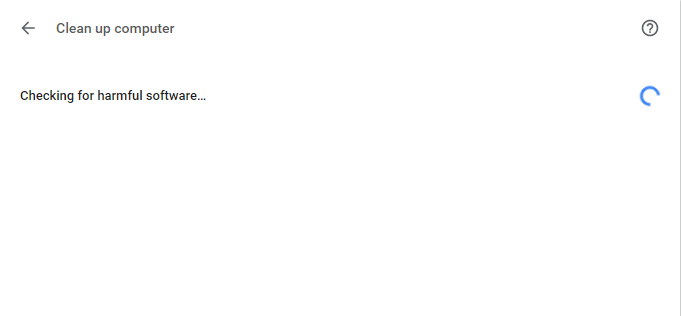
8. ቅኝት ከተጠናቀቀ በኋላ, Chrome ማንኛውም ጎጂ ሶፍትዌር ከተገኘ ወይም ካልተገኘ ያሳውቅዎታል።
9. ጎጂ ሶፍትዌሮች ከሌሉ መሄድ ጥሩ ነው ነገር ግን ጎጂ የሆኑ ፕሮግራሞች ከተገኙ በመቀጠል ከኮምፒዩተርዎ ላይ ማስወገድ ይችላሉ.
ዘዴ 6 - የመተግበሪያ ግጭቶችን ያረጋግጡ
አንዳንድ ጊዜ ሌሎች በእርስዎ ፒሲ ላይ የሚሰሩ መተግበሪያዎች የጉግል ክሮምን ተግባር ሊያቋርጡ ይችላሉ። ጎግል ክሮም እንደዚህ ያለ መተግበሪያ በፒሲዎ ውስጥ እየሰራ መሆኑን ወይም እንደሌለ ለማወቅ የሚያግዝዎትን አዲስ ባህሪ ያቀርባል።
1. ጠቅ ያድርጉ ሶስት ነጥብ አዶ በላይኛው ቀኝ ጥግ ላይ ይገኛል።

2. ላይ ጠቅ ያድርጉ የቅንብሮች አዝራር ከምናሌው ይከፈታል.

3.ከማስተካከያ ገጹ ስር ወደታች ይሸብልሉ እና ያያሉ። የላቀ o እዚያ አማራጭ.

4. ላይ ጠቅ ያድርጉ የላቀ አዝራር ሁሉንም አማራጮች ለማሳየት.
5. ወደ ታች ይሸብልሉ እና ይንኩ። ተኳኋኝ ያልሆኑ መተግበሪያዎችን ያዘምኑ ወይም ያስወግዱ።
6.Here Chrome በእርስዎ ፒሲ ላይ እየሰሩ ያሉትን እና ከChrome ጋር ግጭት የሚፈጥሩትን ሁሉንም አፕሊኬሽኖች ያሳያል።
7. ላይ ጠቅ በማድረግ እነዚህን ሁሉ አፕሊኬሽኖች ያስወግዱ አስወግድ አዝራር በእነዚህ መተግበሪያዎች ፊት ለፊት መገኘት.

ከላይ የተጠቀሱትን እርምጃዎች ከጨረሱ በኋላ ችግር ሲፈጥሩ የነበሩት ሁሉም መተግበሪያዎች ይወገዳሉ። አሁን፣ እንደገና ጎግል ክሮምን ለማሄድ ይሞክሩ እና ሊችሉ ይችላሉ። የጎግል ክሮም ምላሽ የማይሰጥ ችግርን አስተካክል።
ዘዴ 7 - የሃርድዌር ማጣደፍን ያሰናክሉ
የሃርድዌር ማጣደፍ የጉግል ክሮም ባህሪ ሲሆን ከበድ ያለ ስራውን ወደ ሌላ አካል እንጂ ወደ ሲፒዩ አይጭንም። ይህ የኮምፒዩተርዎ ሲፒዩ ምንም አይነት ጭነት ስለማይገጥመው ጎግል ክሮም ያለችግር እንዲሰራ ይመራል። ብዙ ጊዜ የሃርድዌር ማጣደፍ ይህንን ከባድ ስራ ለጂፒዩ ያስረክባል።
የሃርድዌር ማጣደፍን ማንቃት Chrome በትክክል እንዲሰራ ይረዳል ነገር ግን አንዳንድ ጊዜ ችግር ይፈጥራል እና በ Google Chrome ውስጥ ጣልቃ ይገባል. ስለዚህ በ የሃርድዌር ማጣደፍን ማሰናከል ጉግል ክሮም ምላሽ የማይሰጥ ጉዳይ ሊፈታ ይችላል።
1. በላይኛው ቀኝ ጥግ ላይ የሚገኘውን ባለ ሶስት ነጥብ አዶ ላይ ጠቅ ያድርጉ።

2. ላይ ጠቅ ያድርጉ የቅንብሮች አዝራር ከምናሌው ይከፈታል.

3.ከማስተካከያ ገጹ ስር ወደታች ይሸብልሉ እና ያያሉ። የላቀ አማራጭ እዚያ።

4. ላይ ጠቅ ያድርጉ የላቀ አዝራር ሁሉንም አማራጮች ለማሳየት.
5.በስርዓት ትር ስር ታያለህ አማራጭ ሲገኝ የሃርድዌር ማጣደፍን ይጠቀሙ።

6. አጥፋ ከፊት ለፊት ያለው አዝራር ወደ የሃርድዌር ማጣደፍ ባህሪን ያሰናክሉ።

7. ለውጦቹን ካደረጉ በኋላ, ላይ ጠቅ ያድርጉ ዳግም አስጀምር አዝራር ጉግል ክሮምን እንደገና ለማስጀመር።
Chrome እንደገና ከጀመረ በኋላ እሱን ለማግኘት እንደገና ይሞክሩ እና አሁን የጉግል ክሮም የመቀዝቀዝ ችግርዎ ሊፈታ ይችላል።
ዘዴ 8 - Chromeን ወደነበረበት ይመልሱ ወይም Chromeን ያስወግዱ
ከላይ ያሉትን ሁሉንም እርምጃዎች ከሞከሩ በኋላ ችግሩ አሁንም ካልተቀረፈ ይህ ማለት በእርስዎ ጎግል ክሮም ላይ አንዳንድ ከባድ ችግር አለ ማለት ነው። ስለዚህ በመጀመሪያ Chromeን ወደነበረበት ለመመለስ ይሞክሩ ማለትም በ Google Chrome ውስጥ ያደረጓቸውን ለውጦች እንደ ማንኛውም ቅጥያ ፣ ማንኛውም መለያዎች ፣ የይለፍ ቃሎች ፣ ዕልባቶች ፣ ሁሉንም ነገር ማከል። Chromeን እንደገና ሳይጭን አዲስ ጭነት እንዲመስል ያደርገዋል።
ጉግል ክሮምን ወደ ነባሪ ቅንጅቶቹ ለመመለስ የሚከተሉትን ደረጃዎች ይከተሉ።
1. ጠቅ ያድርጉ ሶስት ነጥብ አዶ በላይኛው ቀኝ ጥግ ላይ ይገኛል።

2. ላይ ጠቅ ያድርጉ የቅንብሮች አዝራር ከምናሌው ይከፈታል.

3.ከማስተካከያ ገጹ ስር ወደታች ይሸብልሉ እና ያያሉ። የላቀ አማራጭ እዚያ።

4. ላይ ጠቅ ያድርጉ የላቀ አዝራር ሁሉንም አማራጮች ለማሳየት.
5.Under Reset and clean up tab, ታገኛላችሁ ቅንብሮችን ወደ መጀመሪያው ነባሪ ይመልሱ አማራጭ.

6. ጠቅ ያድርጉ ላይ ቅንብሮችን ወደ መጀመሪያው ነባሪ ይመልሱ።

7.ከታች የንግግር ሳጥን ይከፈታል ይህም የChrome ቅንብሮችን ወደነበረበት መመለስ ምን እንደሚሰራ ሁሉንም ዝርዝሮች ይሰጥዎታል።
ማስታወሻ: ከመቀጠልዎ በፊት የተሰጠውን መረጃ በጥንቃቄ ያንብቡ ምክንያቱም ከዚያ በኋላ አንዳንድ አስፈላጊ መረጃዎችን ወይም መረጃዎችን ወደ ማጣት ሊያመራ ይችላል።

8. ክሮምን ወደ መጀመሪያው መቼት መመለስ እንደምትፈልግ ካረጋገጥክ በኋላ ን ተጫን ቅንብሮችን ዳግም አስጀምር አዝራር።
ከላይ የተጠቀሱትን እርምጃዎች ከጨረሱ በኋላ፣ የእርስዎ ጉግል ክሮም ወደ መጀመሪያው ቅጽ ይመለሳል እና አሁን Chromeን ለመድረስ ይሞክሩ።አሁንም እየሰራ ካልሆነ የጎግል ክሮም ምላሽ የማይሰጥ ችግር ጎግል ክሮምን ሙሉ በሙሉ በማንሳት እና ከባዶ በመጫን ሊፈታ ይችላል።
1. ለመክፈት የዊንዶው ቁልፍ + I ን ይጫኑ ቅንብሮች ከዚያ ጠቅ ያድርጉ የመተግበሪያዎች አዶ።

2.በመተግበሪያዎች ስር፣ ላይ ጠቅ ያድርጉ መተግበሪያዎች እና ባህሪያት በግራ-እጅ ምናሌ ውስጥ አማራጭ.

በእርስዎ ፒሲ ውስጥ የተጫኑትን ሁሉንም አፕሊኬሽኖች የያዙ 3.Apps & features ዝርዝር ይከፈታል።
4.ከሁሉም የተጫኑ መተግበሪያዎች ዝርዝር, አግኝ ጉግል ክሮም.

5. ጉግል ክሮም ላይ ጠቅ ያድርጉ በመተግበሪያዎች እና ባህሪያት ስር። አዲስ የተራዘመ የንግግር ሳጥን ይከፈታል።

6. ላይ ጠቅ ያድርጉ አራግፍ አዝራር።
7.የእርስዎ ጎግል ክሮም አሁን ከኮምፒዩተርዎ ይራገፋል።
ጎግል ክሮምን በትክክል ለመጫን የሚከተሉትን ደረጃዎች ይከተሉ።
1. ማንኛውንም አሳሽ ይክፈቱ እና ይፈልጉ Chrome አውርድ እና የመጀመሪያውን አገናኝ ይክፈቱ።

2. ጠቅ ያድርጉ Chromeን ያውርዱ።

3.ከታች የንግግር ሳጥን ይታያል.

4. ላይ ጠቅ ያድርጉ ተቀበል እና ጫን።
5. የ Chrome ማውረድዎ ይጀምራል።
6.አንድ ጊዜ ማውረዱ ከተጠናቀቀ, Setup ን ይክፈቱ.
7. በማዋቀር ፋይል ላይ ሁለቴ ጠቅ ያድርጉ እና መጫኑ ይጀምራል።
መጫኑ ከተጠናቀቀ በኋላ ኮምፒተርዎን እንደገና ያስጀምሩ.
የሚመከር፡
- በዊንዶውስ 10 ውስጥ የተጠቃሚ መለያ መቆጣጠሪያን (UAC) አሰናክል
- ማስተካከል በዊንዶውስ 10 ላይ የቤት ቡድን መፍጠር አይቻልም
- በዊንዶውስ 10 ውስጥ የእንግዳ መለያ ለመፍጠር 2 መንገዶች
- የCSV ፋይል ምንድን ነው & እንዴት የ.csv ፋይል መክፈት ይቻላል?
ይህ ጽሑፍ ጠቃሚ እንደነበረ ተስፋ አደርጋለሁ እና አሁን በቀላሉ ይችላሉ። ጎግል ክሮም በዊንዶውስ 10 ላይ ምላሽ የማይሰጥ መሆኑን አስተካክል። , ግን አሁንም ይህንን ትምህርት በተመለከተ ማንኛቸውም ጥያቄዎች ካሉዎት በአስተያየቱ ክፍል ውስጥ እነሱን ለመጠየቅ ነፃነት ይሰማዎ ።
 አድቲያ ፋራድ
አድቲያ ፋራድ አድቲያ በራስ ተነሳሽነት የኢንፎርሜሽን ቴክኖሎጂ ባለሙያ ሲሆን ላለፉት 7 ዓመታት የቴክኖሎጂ ፀሃፊ ነው። እሱ የኢንተርኔት አገልግሎቶችን፣ ሞባይልን፣ ዊንዶውስን፣ ሶፍትዌሮችን እና የመመሪያ ዘዴዎችን ይሸፍናል።
